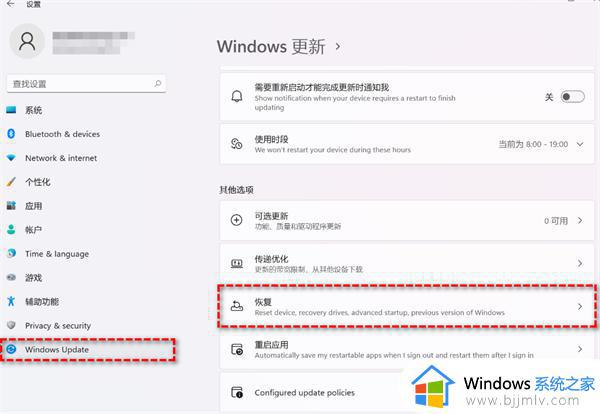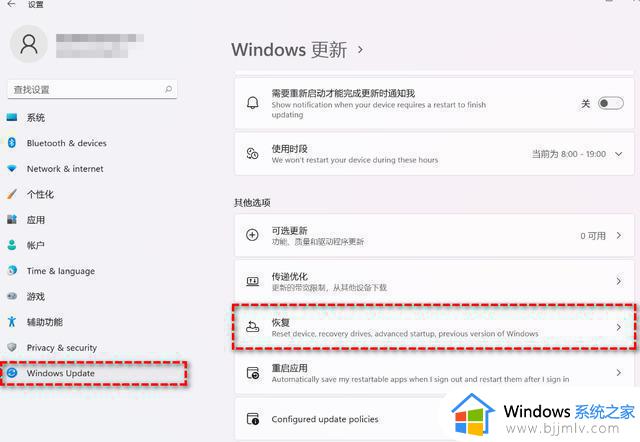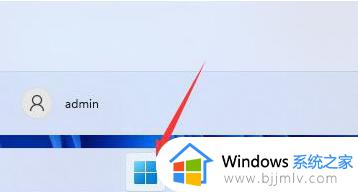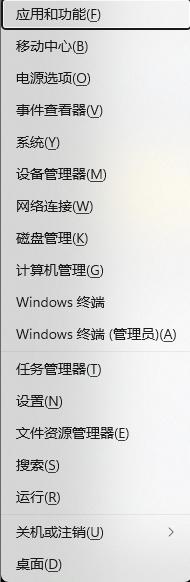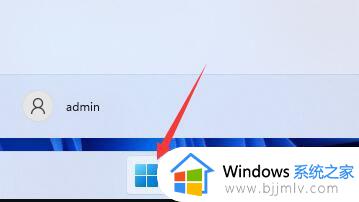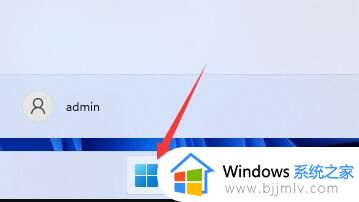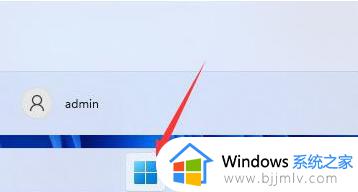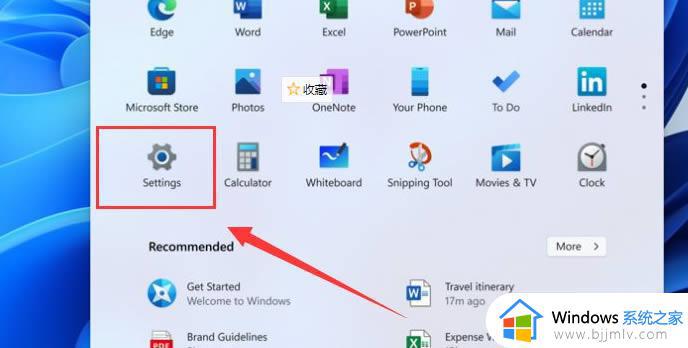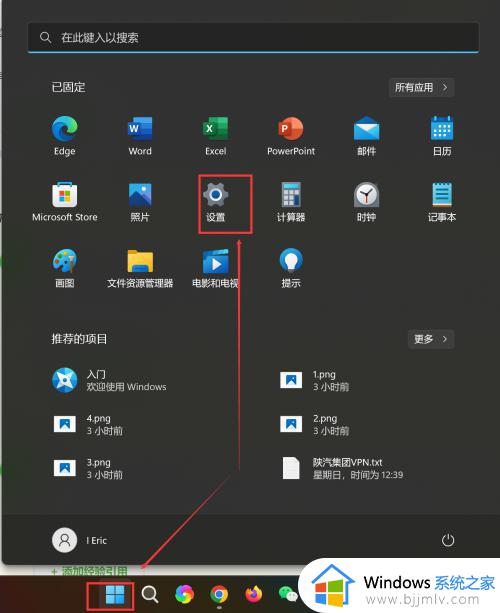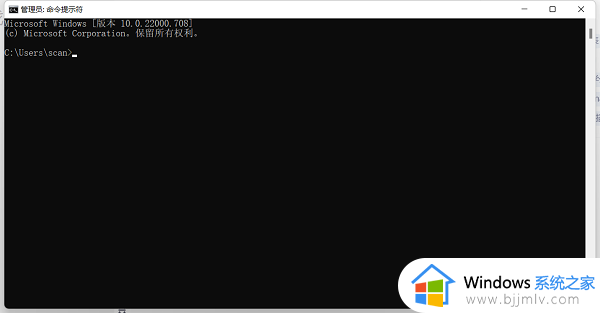win11还原到win10的方法 win11怎么恢复到win10
更新时间:2024-03-18 11:11:06作者:jkai
随着win11操作系统的普及,越来越多的用户开始尝试使用这款全新的操作系统。然而,在实际使用过程中,有些小伙伴可能会发现win11并不完全符合他们的需求,或者遇到了一些兼容性问题,对此就想要知道win11怎么恢复到win10,那么接下来小编就带着大家一起来看看win11还原到win10的方法,快来学习一下吧。
具体方法
1、首先点击开始菜单,在其中找到“设置”,如下图所示;
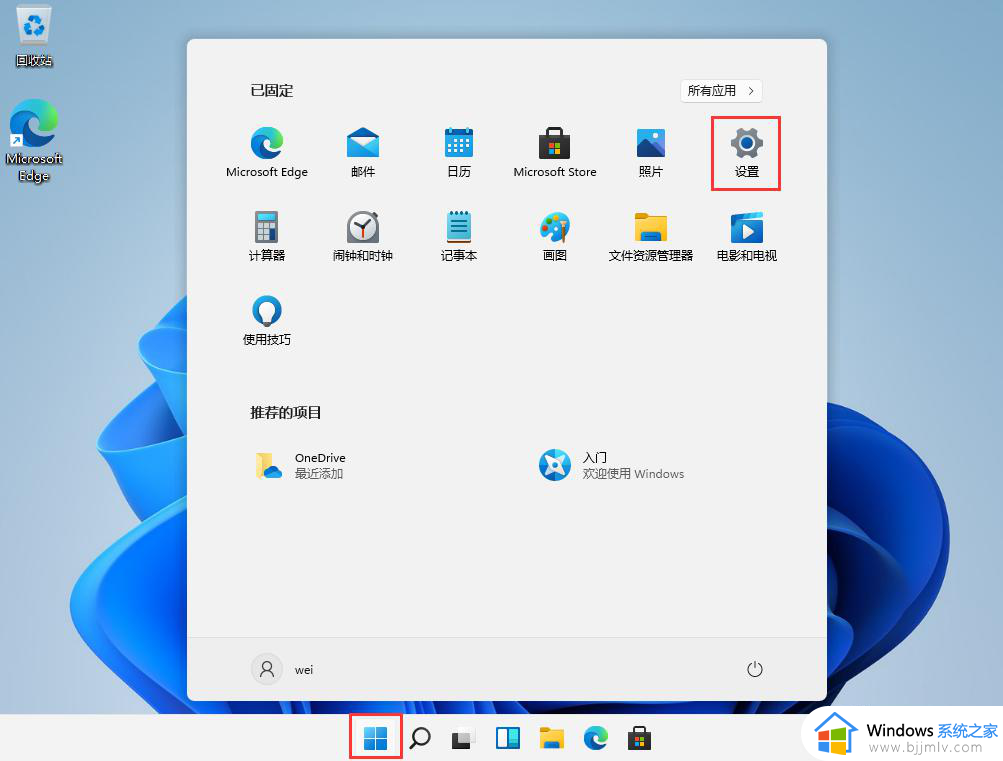
2、在设置面板中,我们可以找到“恢复”选,可以恢复最早或上一个版本的win10系统,如下图所示;
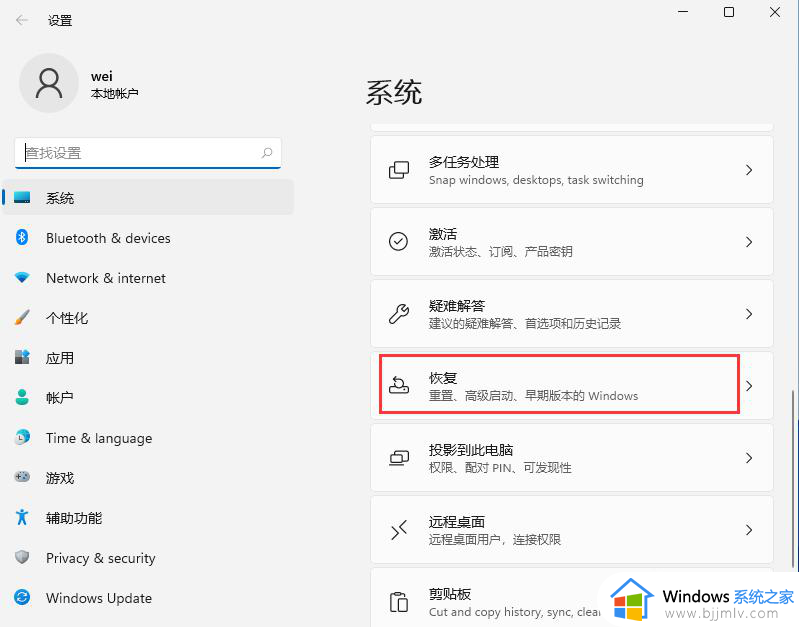
3、在“恢复选项”中选择“以前版本的Windows”,点击“返回”,如下图所示;
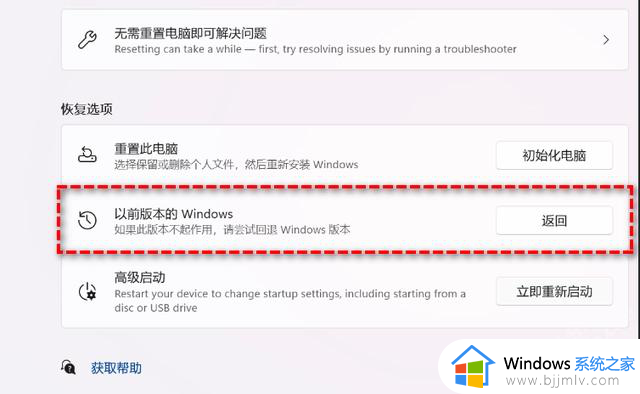
4、选择原因,然后点击“下一步”,如下图所示;
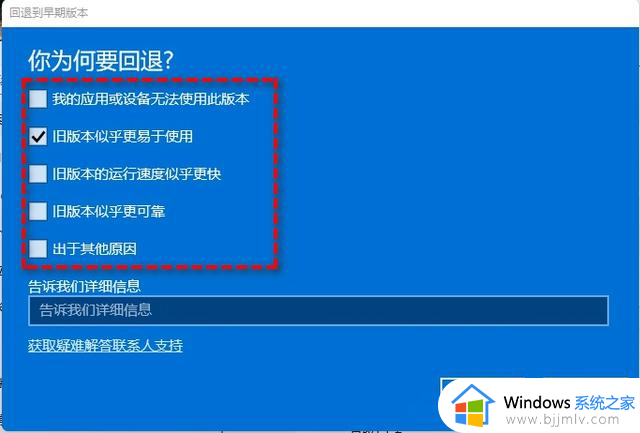
5、你将看到“检查更新”的通知,选择“不,谢谢”,如下图所示;
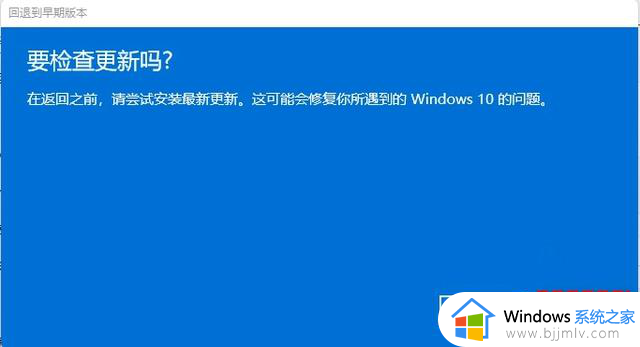
6、选择“回退到早期版本”,如下图所示;

以上全部内容就是小编带给大家的win11还原到win10的方法详细内容分享啦,碰到这种情况的小伙伴,就快点跟着小编一起来看吧。